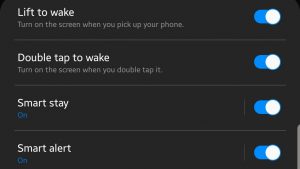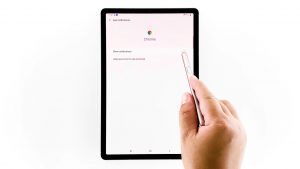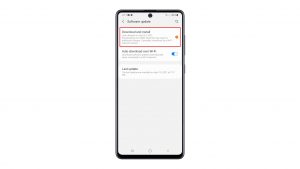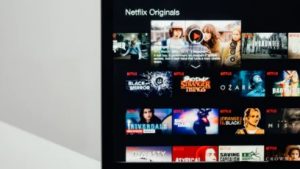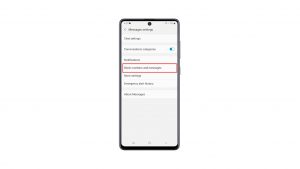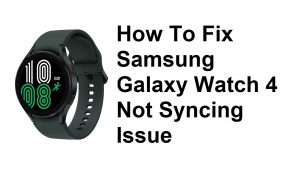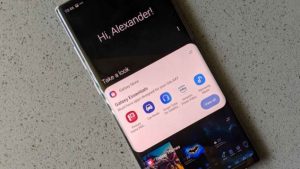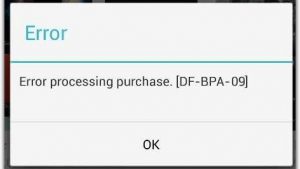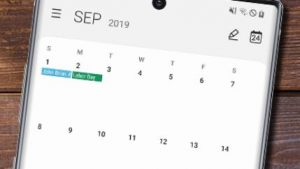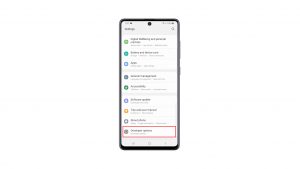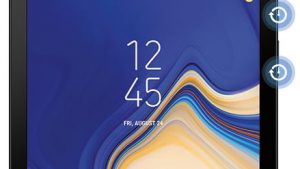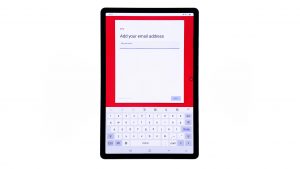Multitasking bliver en trend i moderne aldre. Derfor er de fleste af ikke alle enheder programmeret til multitask. På grund af dette bliver folk nu vant til at udføre flere ting samtidigt. Ligesom at sende en tekst til flere personer ad gangen, ellers kendt som massetekst. Og det samme koncept, der bruges i gruppechats. For at komme i gang med gruppechats skal du oprette en gruppe eller kontakter. Hvis du spekulerer på, hvordan du gør dette på dit nye Samsung galakse håndsæt, demonstrerer jeg en trinvis gennemgang nedenunder. Her er en hurtig guide til, hvordan du opretter en gruppe på galakse s20 og kommer i gang med massetekst eller chat.
bortset fra tredjeparts messaging-apps tilbyder galaksen s20 også en relevant funktion, der giver dig mulighed for at sende en samme besked til en gruppe kontakter. Alt hvad du skal gøre er at oprette en gruppekontakt og derefter tilføje individuelle kontakter, som du gerne vil blive inkluderet i den gruppe. Hele processen er ret ligetil. Men hvis du har brug for nogle input, så skal du bedre læse videre for mere detaljerede instruktioner.
nemme trin til at oprette en Gruppekontakt på galakse S20
Nødvendig tid: 5 minutter
nedenfor er trinnene til oprettelse af en gruppekontakt og start massetekst med dit nye Samsung galakse S20 håndsæt. Hele processen udføres via den indbyggede Kontaktapplikation. Sådan fungerer det.
- Åbn appen Kontakter for at komme i gang.
for at gøre dette skal du bare gå til startskærmen og derefter trykke på appen Kontakter for at åbne den.
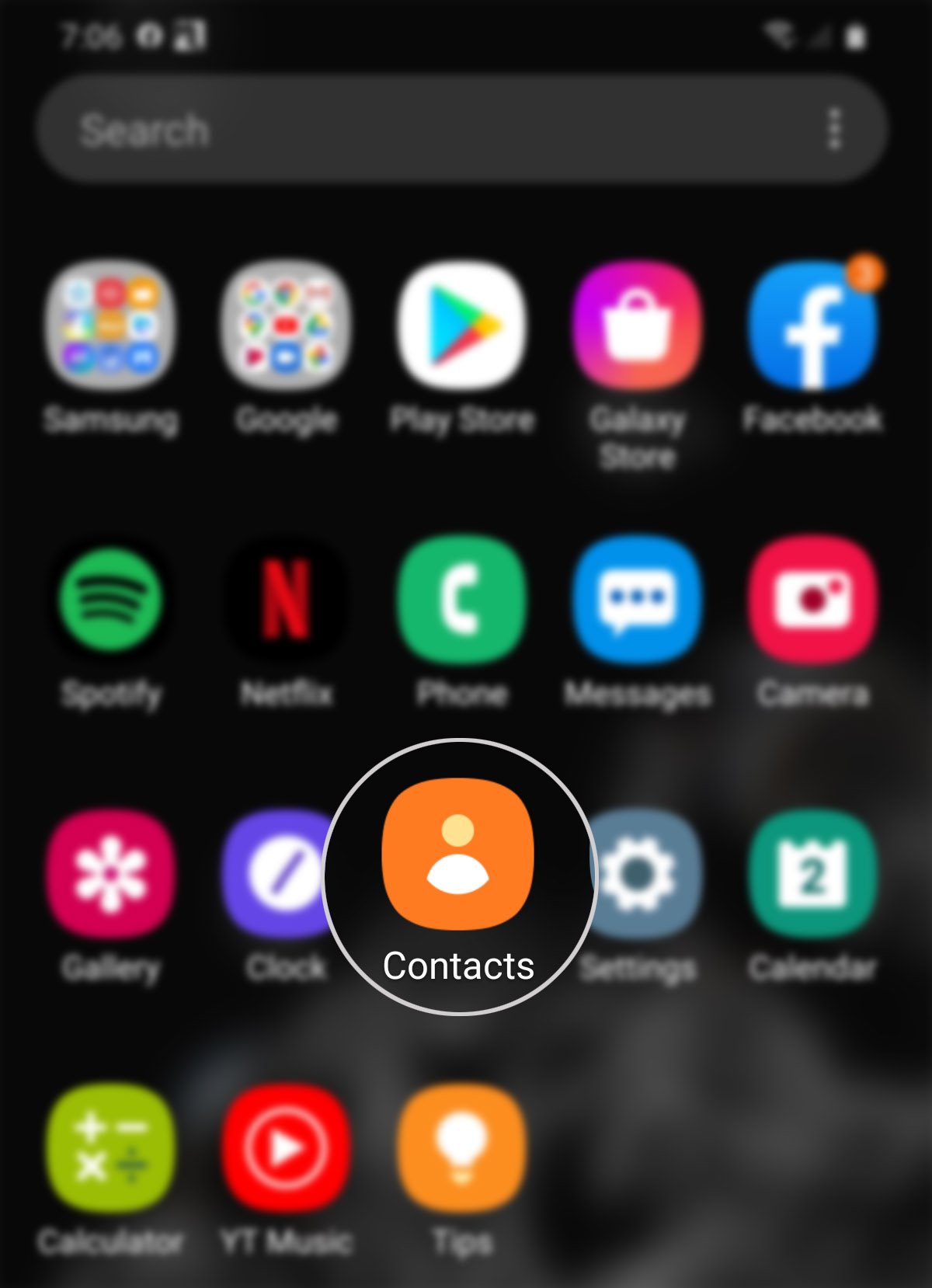
- fra appen Kontakter skal du trykke på ikonet Navigation eller Hurtigmenu.
du skal blot kigge efter de tre vandrette linjer på venstre side af skærmen.
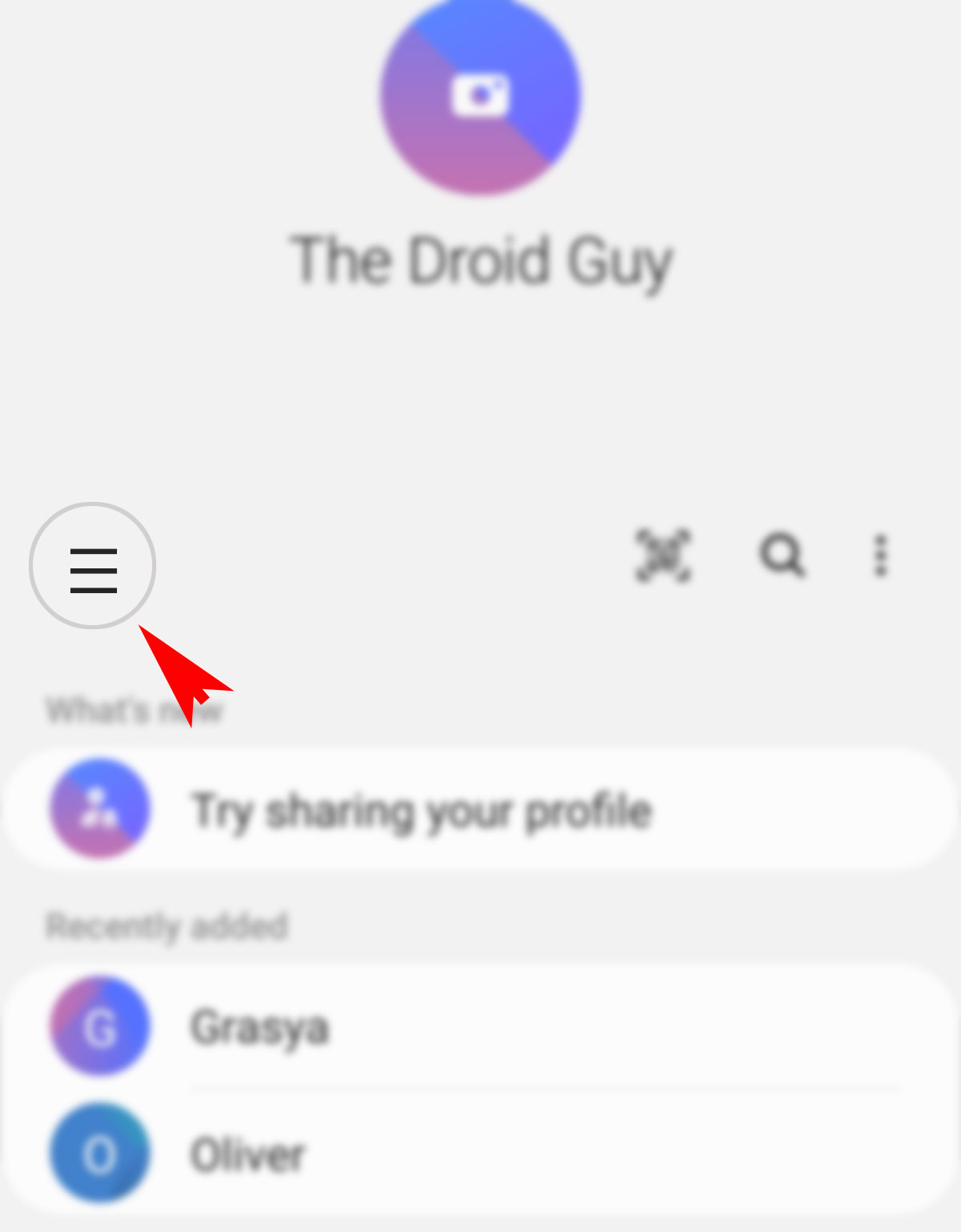
- tryk på grupper fra de givne indstillinger.
hvis du gør det, vil du hente en liste over undermenupunkter.

- Rul ned, og tryk på Opret gruppe.
på det næste skærmbillede vil du se forskellige felter, som du kan udfylde.
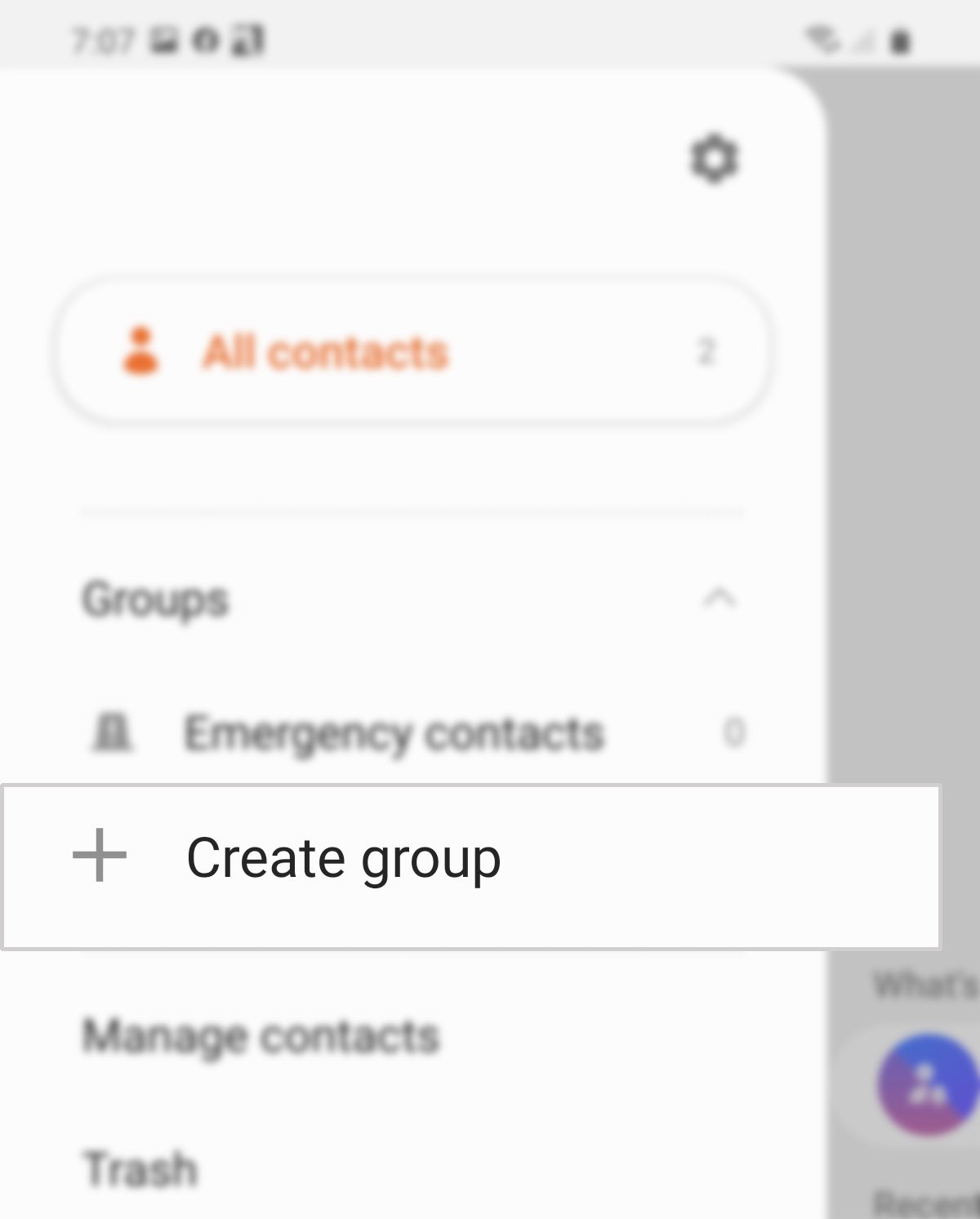
- indtast gruppenavnet i det angivne tekstfelt.
dette vil være navnet/etiketten på den gruppekontakt, du skal oprette.
du kan også indstille eller bruge en bestemt ringetone til den anden gruppe end standard ringetone. Bare tryk på gruppen ringetone vælg derefter din foretrukne ringetone.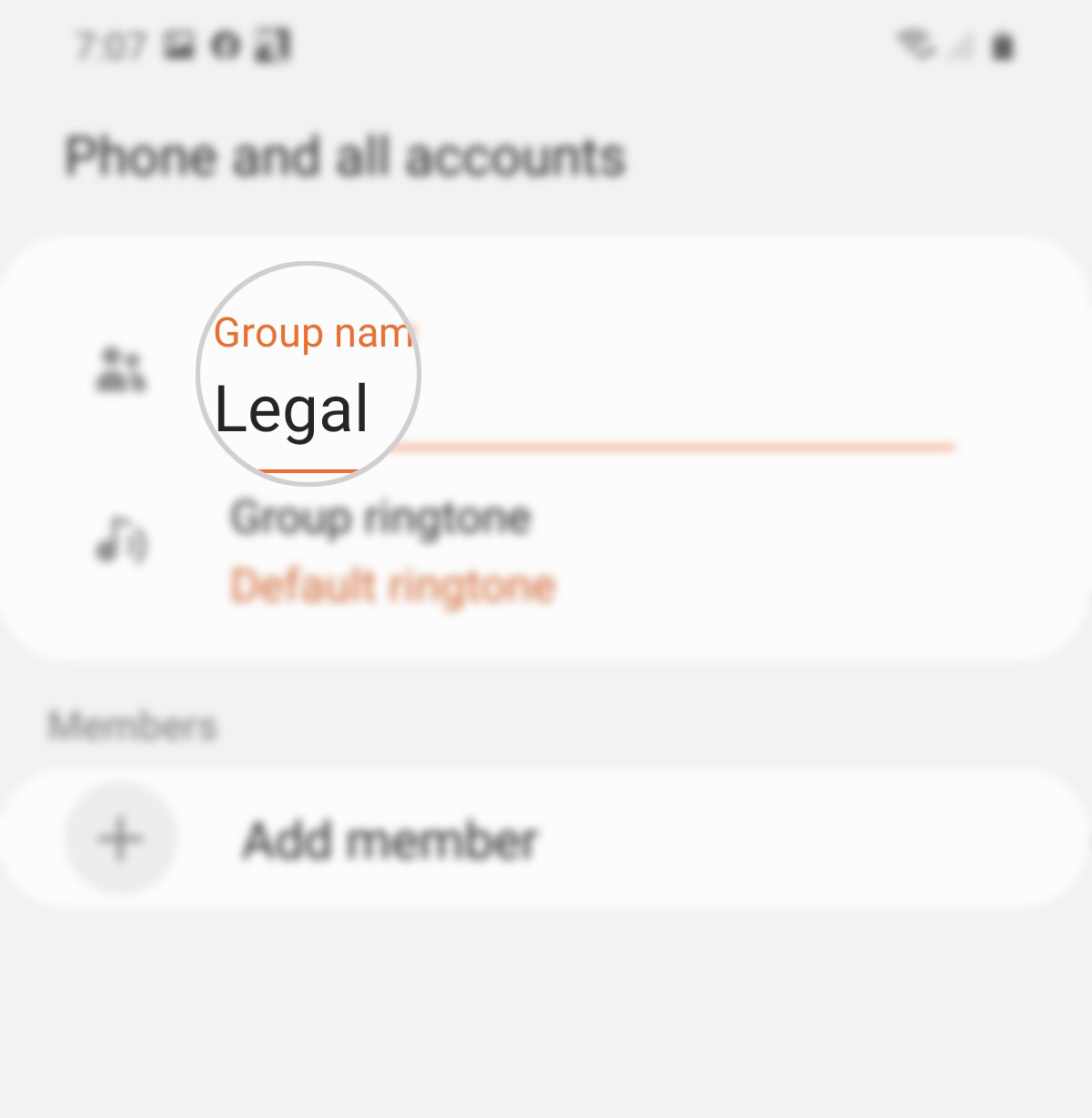
- Rul ned til sektionen medlemmer, og tryk derefter på Tilføj medlem.
hvis du gør det, åbnes en ny skærm, der indeholder alle dine gemte kontakter.
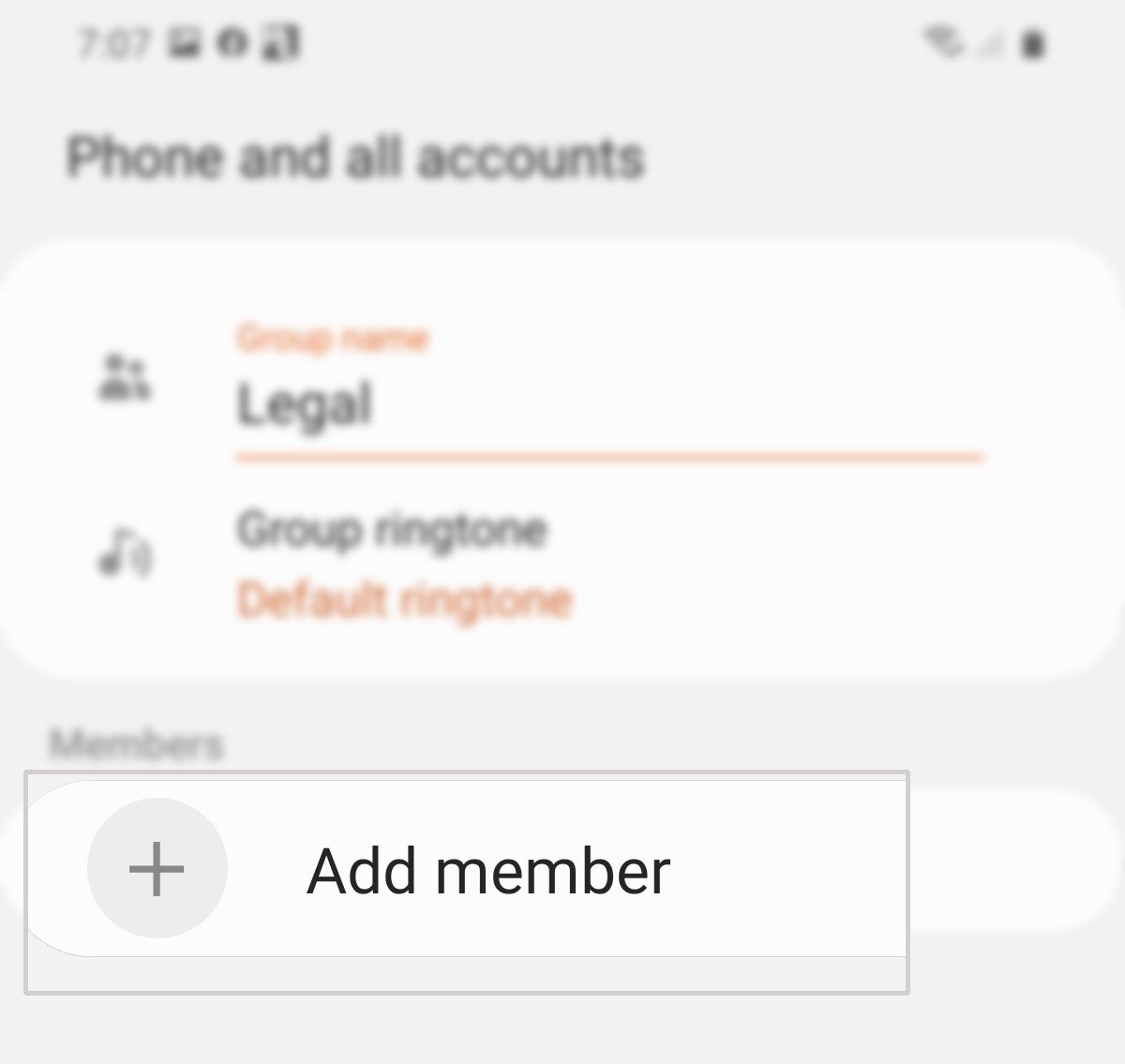
- Vælg de kontakter, du vil føje til gruppen.
tryk blot på individuelle kontakter, du vil tilføje.
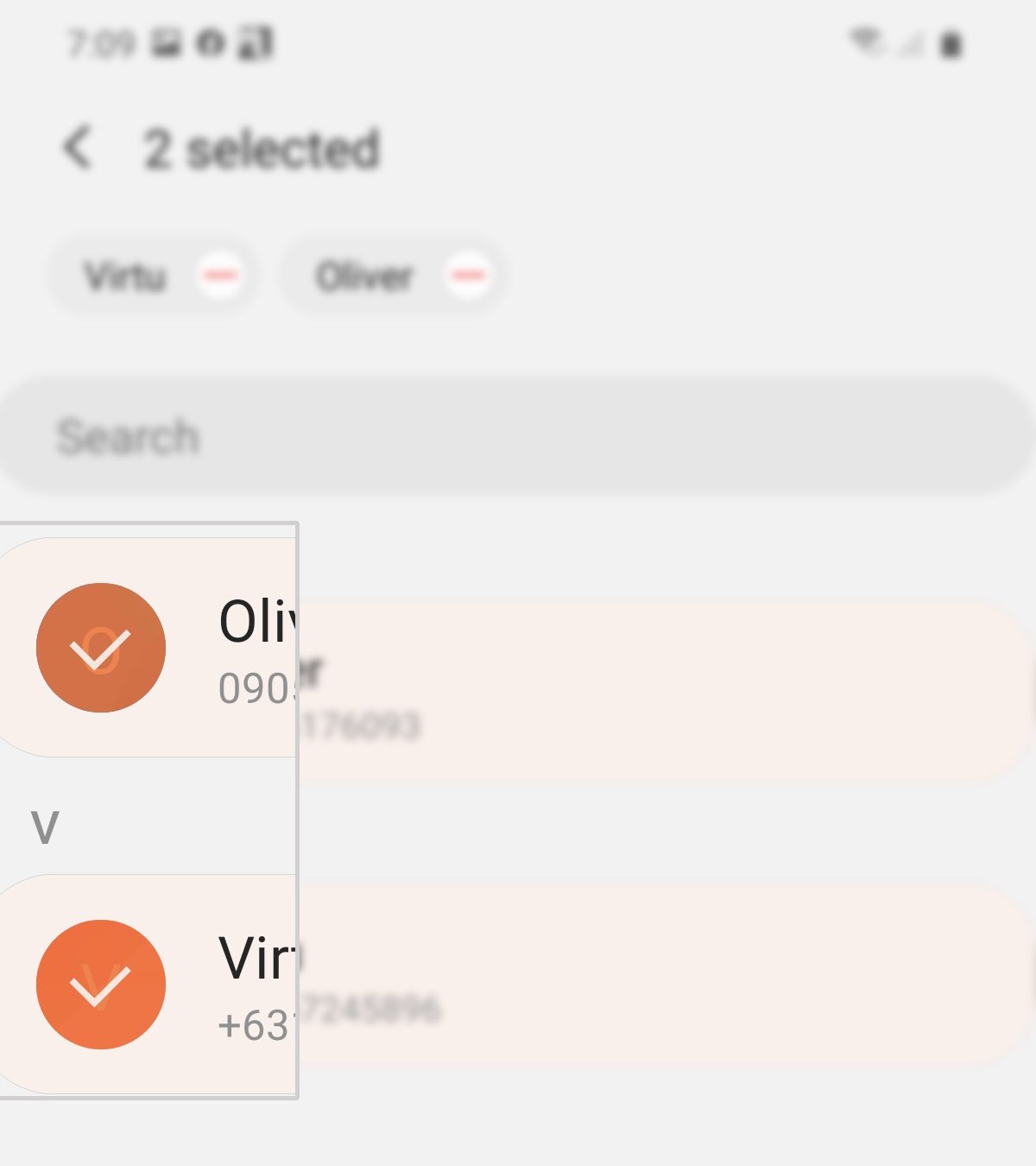
- når du har valgt og tilføjet kontakter, skal du trykke på Udført nederst i midten af skærmen.
hvis du vil føje flere kontakter til gruppen, skal du blot følge ovenstående trin for at vælge de nye kontakter, du vil medtage.
hvis du fejlagtigt har tilføjet en kontakt i gruppen, skal du blot trykke på Minus ( – ) – tegnet ved siden af kontaktnavnet for at fjerne det fra gruppen.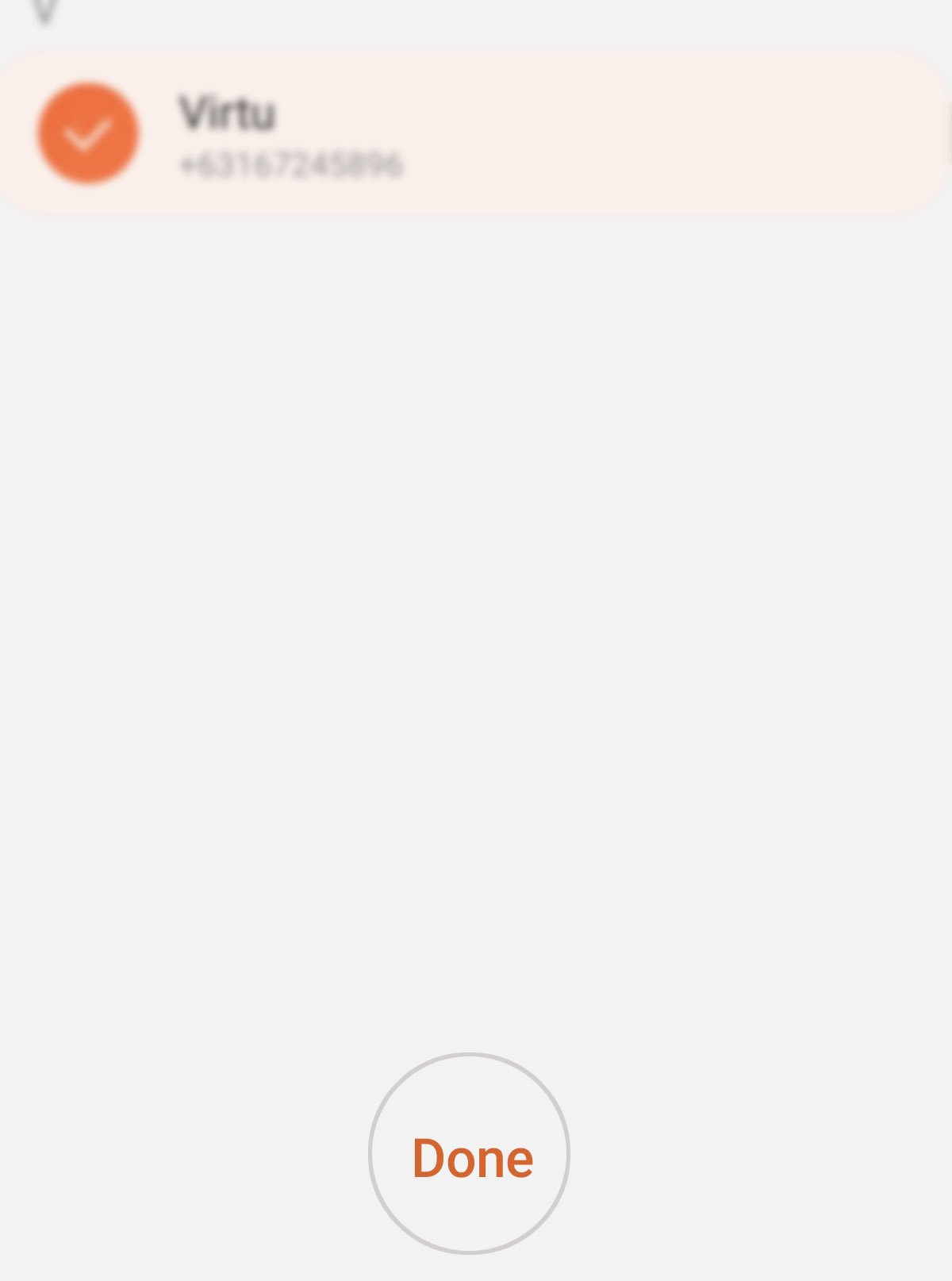
- til sidst skal du trykke på Gem nederst til højre på skærmen.
hvis du gør det, gemmes den gruppekontakt, du for nylig oprettede.
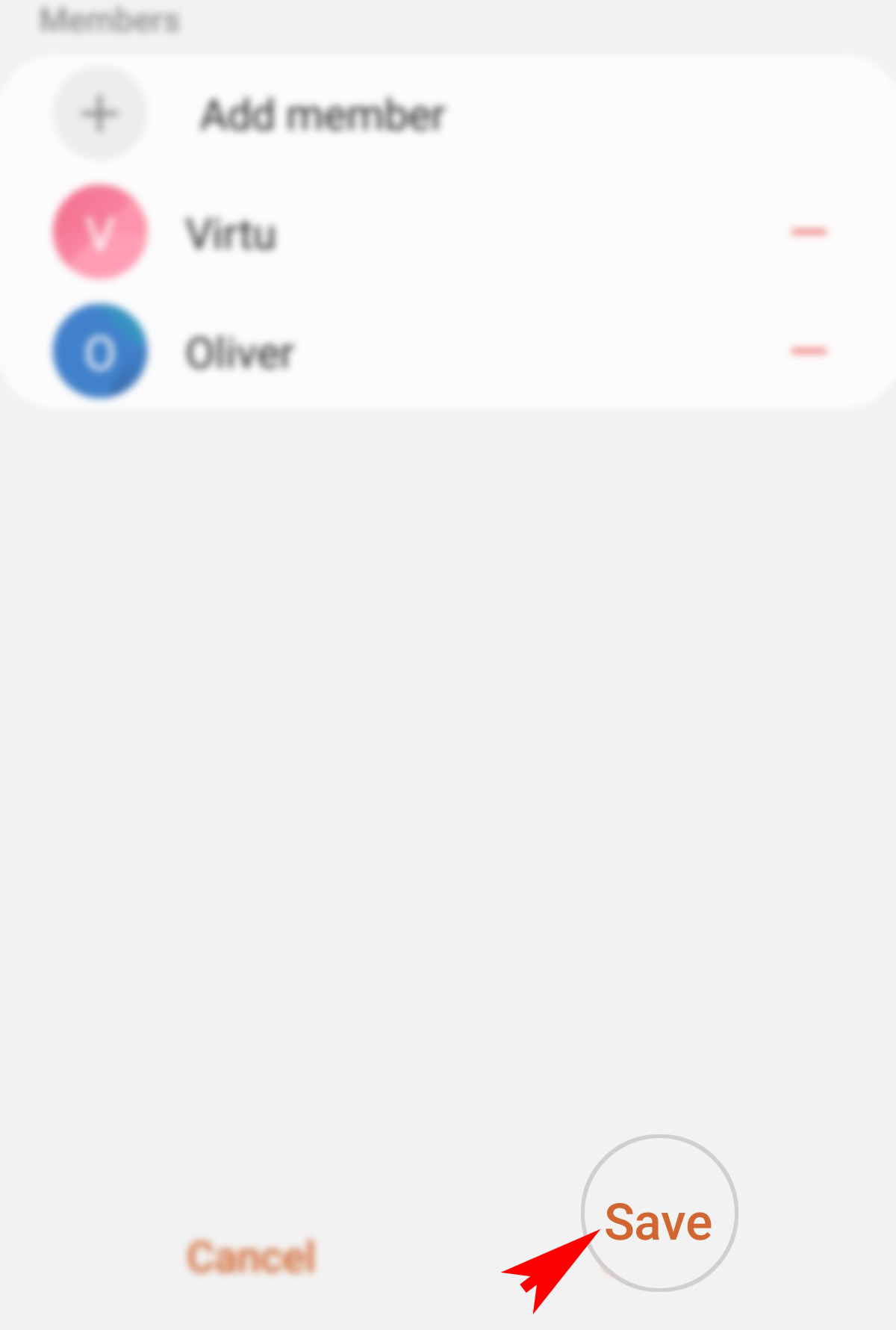
værktøjer
- Android 10, one UI 2.0 og op
materialer
- galakse S20, galakse S20 Plus, galakse S20 Ultra
når gruppekontakten er oprettet, kan du begynde at sende masse-SMS-beskeder fra din Samsung-galakse s20 til flere kontakter ad gangen. Det sparer dig bestemt meget tid.
hvis du har problemer med at føje en kontakt til gruppen eller får en fejl, når du tilføjer en ny kontakt, skal du kontrollere og sikre, at kontaktoplysningerne, især kontaktnummeret, er korrekte og gyldige. Rydning af cache og data fra appen Kontakter er også en potentiel løsning til at fjerne eventuelle fejlagtige midlertidige filer, der er samlet i appen.
og det dækker alt i denne tutorial. Venligst holde bogført for mere omfattende tutorials, tips og tricks, der vil hjælpe dig med at få mest muligt ud af din nye Samsung galakse s20 smartphone.
du kan også tjekke vores YouTube-kanal for at se flere smartphone-videotutorials og fejlfindingsvejledninger.
LÆS OGSÅ: Hvordan til at identificere Spam og Scam opkaldere på galakse S20